笔记本电脑合上盖子休眠 如何合上笔记本电脑盖子让电脑进入睡眠或休眠状态
更新时间:2024-02-17 13:41:17作者:jiang
笔记本电脑已经成为我们日常生活中必不可少的工具,而对于一些需要暂时离开的情况,合上笔记本电脑盖子让电脑进入睡眠或休眠状态是一个非常方便的操作,通过合上盖子,我们可以快速地将电脑休眠,不仅能够节省电能,还可以有效地保护电脑中的数据和硬件。如何正确地合上笔记本电脑盖子让电脑进入休眠或睡眠状态呢?在本文中我们将为大家详细介绍这个操作的步骤和注意事项。
方法如下:
1.点开笔记本电脑右下的开始菜单。
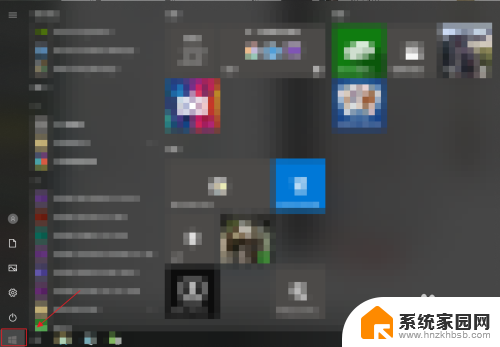
2.在键盘上输入K,在弹出的界面上选择【控制面板】
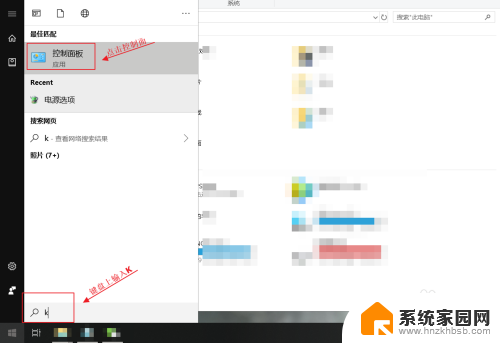
3.找到【电源选项】点击
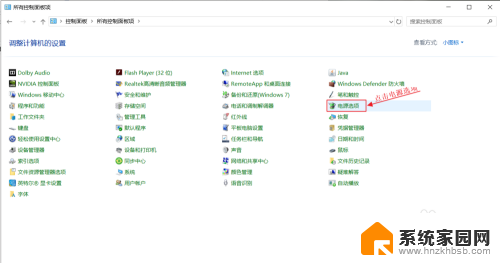
4.点击【选择关闭盖子的功能】
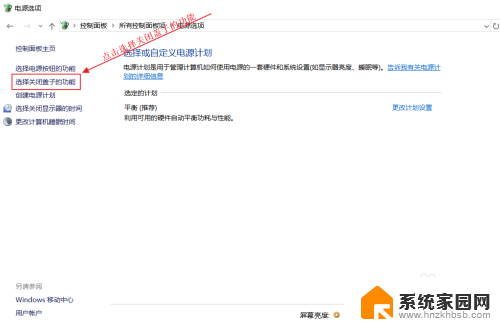
5.修改“关闭盖子时”的值
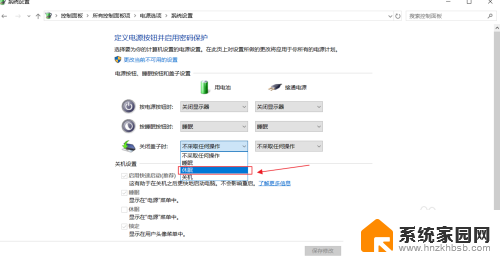
6.将这两项修改成【休眠】
画重点:设置休眠时,合上盖子。在打开时,需要按电源键,屏幕才能亮起。
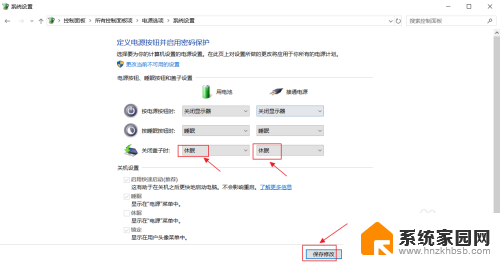
7.将这两项修改为【睡眠】
画重点:设置睡眠时,合上盖子。在打开时,屏幕直接亮起。
以上是关于笔记本电脑合上盖子后进入休眠模式的全部内容,如果你遇到了这种问题,可以尝试按照以上方法解决,希望对大家有所帮助。
笔记本电脑合上盖子休眠 如何合上笔记本电脑盖子让电脑进入睡眠或休眠状态相关教程
- 笔记本怎么设置盖盖子不休眠 笔记本电脑合上盖子后不休眠设置方法
- 怎么让笔记本电脑不休眠 笔记本电脑设置永不休眠方法
- 笔记本盖上盖子就黑屏只能重启 笔记本电脑合上盖子再打开后黑屏怎么解决
- 笔记本怎么不息屏 如何设置电脑不进入休眠状态
- 笔记本电脑没关机合上盖后打开黑屏的 笔记本电脑合上盖子再打开后黑屏怎么解决
- 笔记本电脑翻开盖子黑屏 笔记本电脑合上盖子再打开后黑屏怎么解决
- 笔记本电脑外接屏幕怎么合上盖子 笔记本电脑连接显示器是否可以盖上
- 电脑怎样设置休眠时间 如何延长笔记本电脑的休眠时间
- 唤醒笔记本电脑休眠的快捷键 电脑休眠唤醒快捷键是什么
- 怎么取消电脑屏幕休眠状态 电脑如何取消休眠状态
- 小爱音响能和电脑连接吗 小爱音响电脑蓝牙连接方法
- 电脑怎么把图片设置成壁纸 如何将电脑桌面图片设为壁纸
- 如何给照片设置密码 怎么在照片上添加密码
- 电脑桌面变横向了怎么还原 电脑横屏设置方法
- 索爱蓝牙音箱怎么连接手机 索爱蓝牙音箱手机连接教程
- 13pro动态壁纸怎么设置 iPhone13promax动态壁纸设置步骤详解
电脑教程推荐
- 1 小爱音响能和电脑连接吗 小爱音响电脑蓝牙连接方法
- 2 如何给照片设置密码 怎么在照片上添加密码
- 3 电脑桌面变横向了怎么还原 电脑横屏设置方法
- 4 13pro动态壁纸怎么设置 iPhone13promax动态壁纸设置步骤详解
- 5 微信怎么@多人 微信群里如何@别人/@多个人
- 6 光盘刻录怎么删除文件 如何使用光盘刻录数据文件
- 7 电脑上的文件怎么传到ipad上 通过何种途径将电脑文件传入iPad
- 8 钉钉在电脑上怎么设置自动登录 钉钉电脑版开机自动登录设置方法
- 9 怎样设置手机锁屏时间 手机自动锁屏时间设置方法
- 10 windows defender删除文件恢复 被Windows Defender删除的文件怎么找回